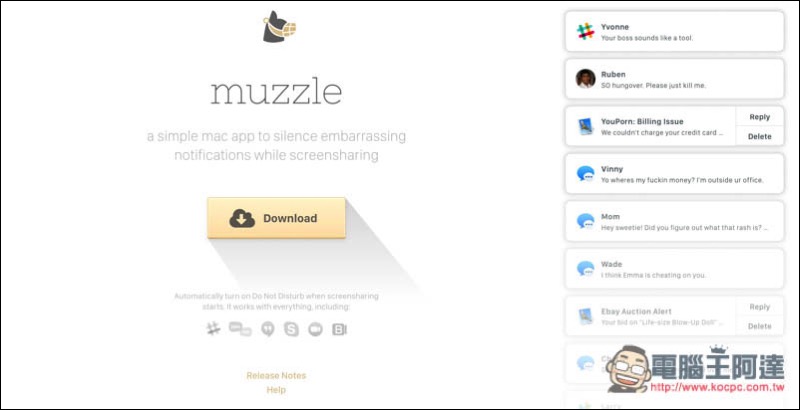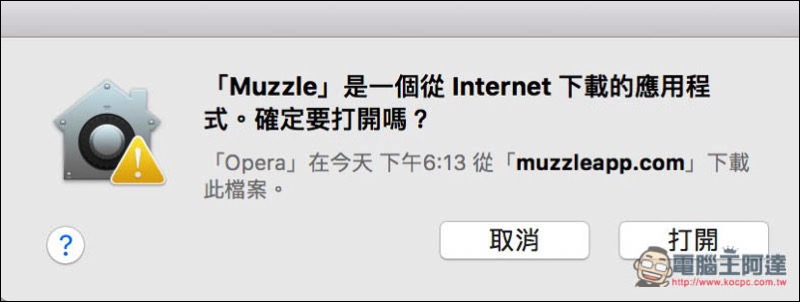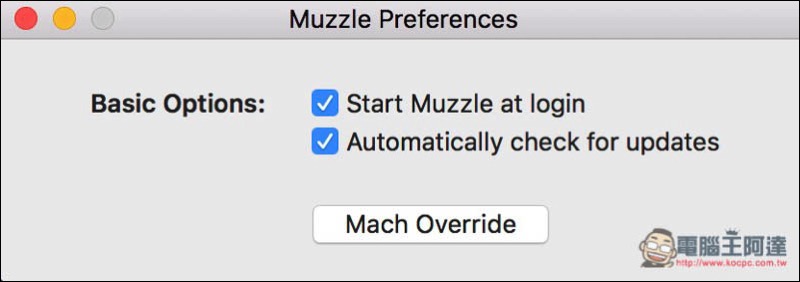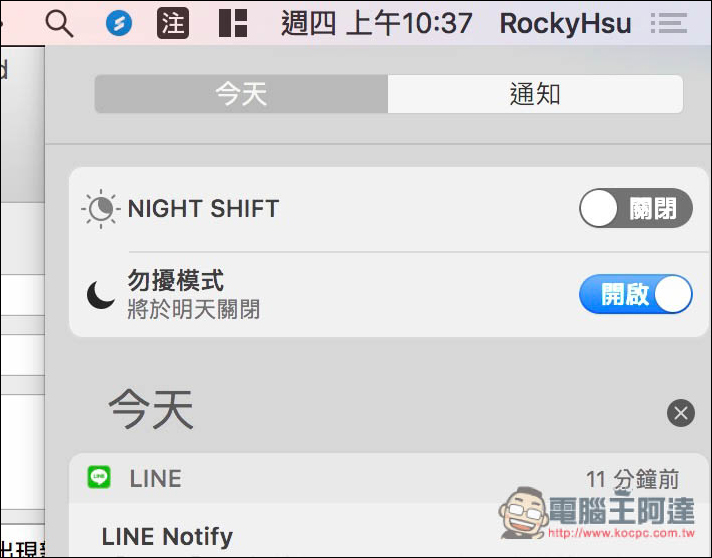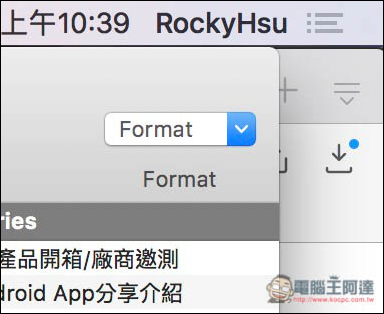一定很多人都曾碰過這種情況,當分享簡報時,螢幕右上方突然出現新訊息的通知,只是 E-Mail、行事曆之類的訊息還好,但如果是私人的內容,那真的會讓人覺得尷尬。雖然 macOS 有提供 Do Not Disturb(勿擾模式),可以解決這問題,但並不是每個時候都會記得,因此就有國外網友開發出這個非常方便的 Muzzle 免費工具,只要它偵測到你開啟了螢幕分享模式,就會自動打開 Do Not Disturb(勿擾模式)。
Muzzle 介紹
Muzzle 並沒有在 App Store 上架,需至官網下載(官網:https://muzzleapp.com),點選 Download 就會開始下載:
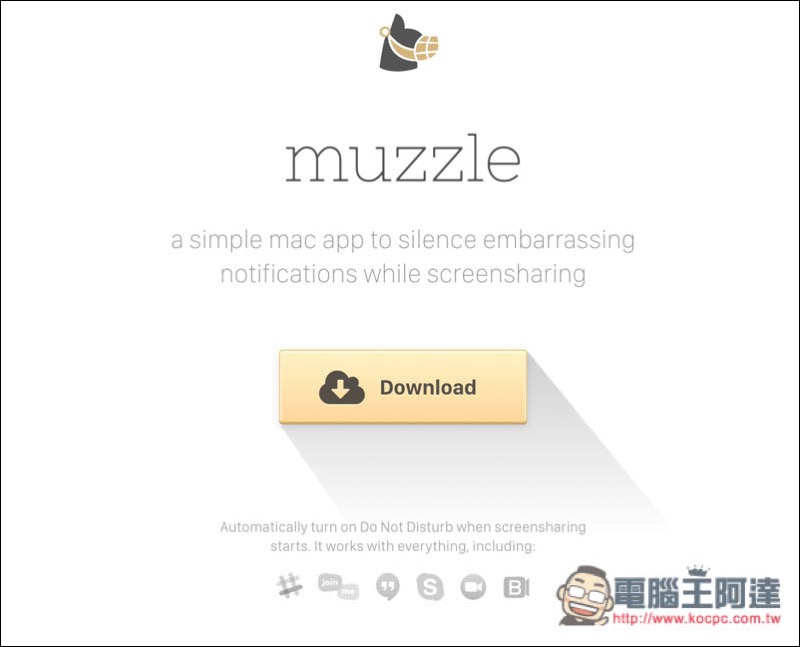
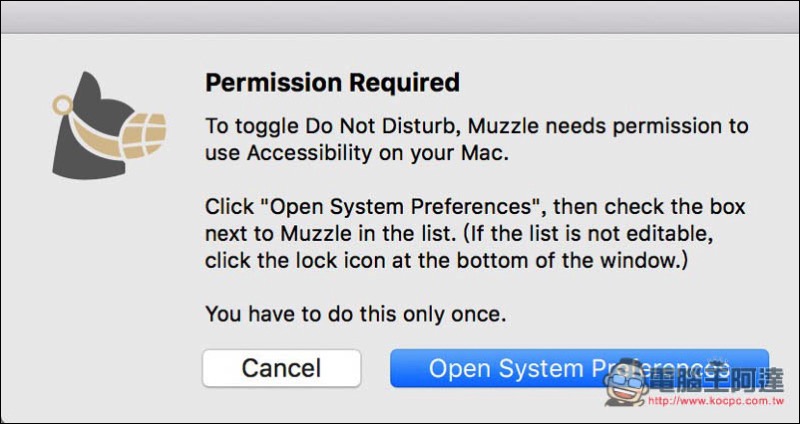 打開安全性與隱私控制中心後,右側會看到 Muzzle 工具,點選右下方鎖頭解鎖,然後將它打勾,這樣就完成授權了:
打開安全性與隱私控制中心後,右側會看到 Muzzle 工具,點選右下方鎖頭解鎖,然後將它打勾,這樣就完成授權了: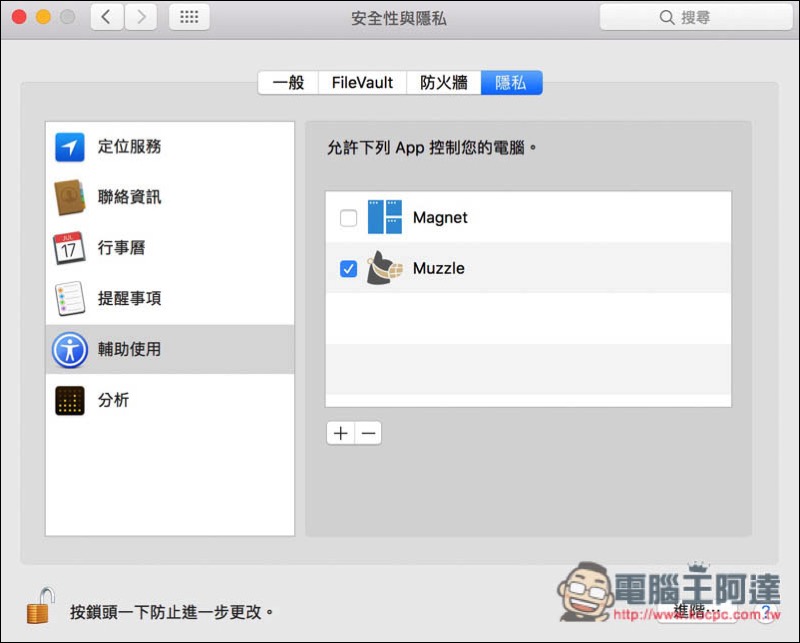 使用方式超級簡單,打開工具後右上方 Menu 會出現圖示,這時就代表已啟用,不需要再做任何動作,只要確保這工具是開啟狀態。所以未來只要使用螢幕分享,Do Not Disturb 功能就會自動開啟:
使用方式超級簡單,打開工具後右上方 Menu 會出現圖示,這時就代表已啟用,不需要再做任何動作,只要確保這工具是開啟狀態。所以未來只要使用螢幕分享,Do Not Disturb 功能就會自動開啟: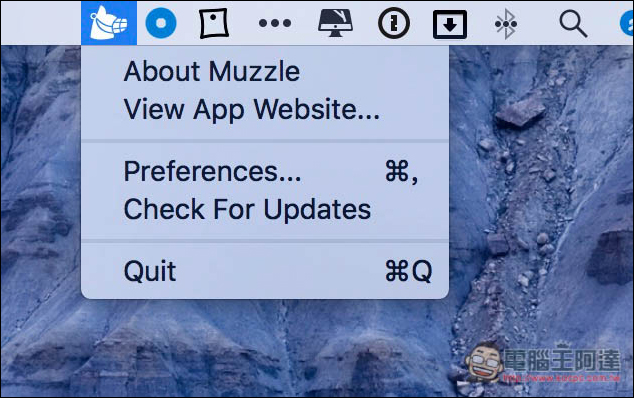
如果你想要 Muzzle 隨時都開啟的話,確認一下 Preferences 中的 Start at login(登入時開啟)有沒有打勾,這樣即便重開機也沒問題:
另外如果你不想裝這工具,想使用 macOS 內建的 Do not Disturb(勿擾模式)來解決的話,有兩種方法。
第一是打開右上方的通知中心控制面板,通知最上方就會看到此功能,開啟即可:
第二則是利用快捷鍵,按住 option 後,滑鼠左鍵點選右上方的通知中心圖示,這樣就會快速開啟 Do not Disturb(勿擾模式),圖示會變成灰白色,關閉也能用這快捷鍵:
最後還是要提醒一下,這工具是在 “螢幕分享時” 才啟用,因此如果你沒有做這動作的話,是不會有任何作用的,所以說如果只是用 Mac 本身的螢幕來簡報、跟別人講解,就一樣要用手動的方法來開啟、關閉。
補充資料
Muzzle 官網:https://muzzleapp.com/